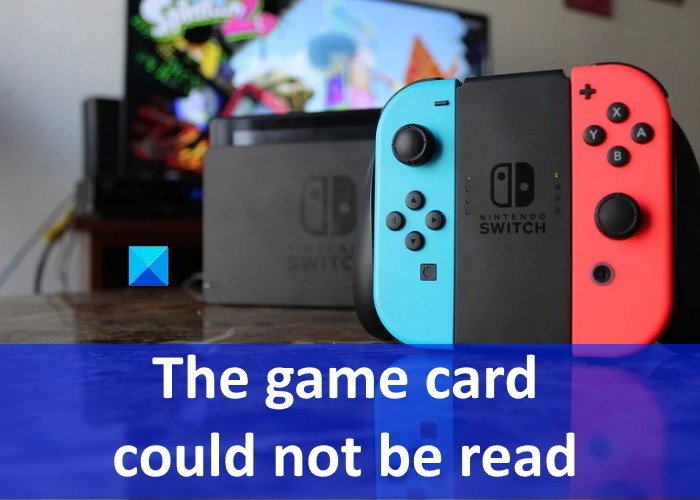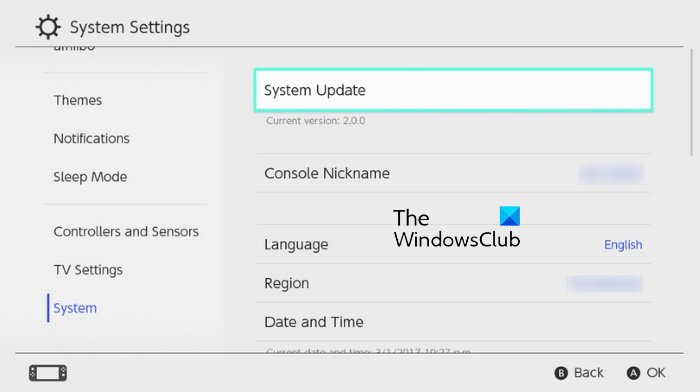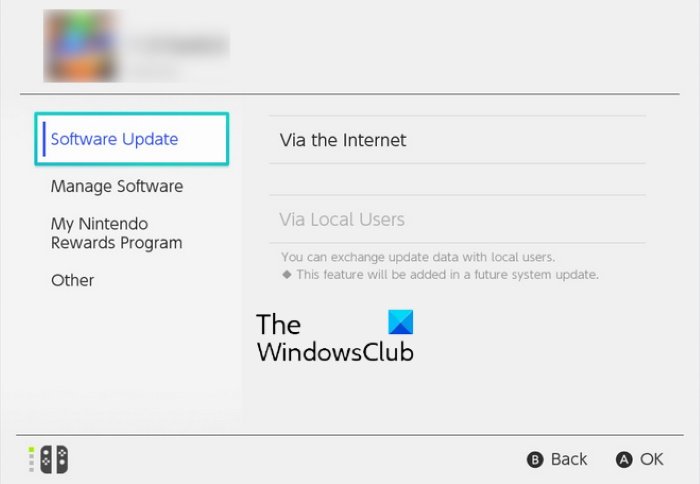Nintendo Switch是任天堂(Nintendo)开发的一款游戏机。它配有平板电脑,使其成为便携式游戏机。除此之外,您还可以将其停靠在电视、笔记本电脑和台式电脑上。Switch有一个插槽,您可以在其中插入游戏卡以玩不同的游戏。这些游戏卡也称为卡带。有时,当您插入游戏卡时, Nintendo Switch会抛出“无法读取游戏卡”的错误。(The game card could not be read)在这篇文章中,我们将提供一些通用解决方案,可以帮助您修复此错误。
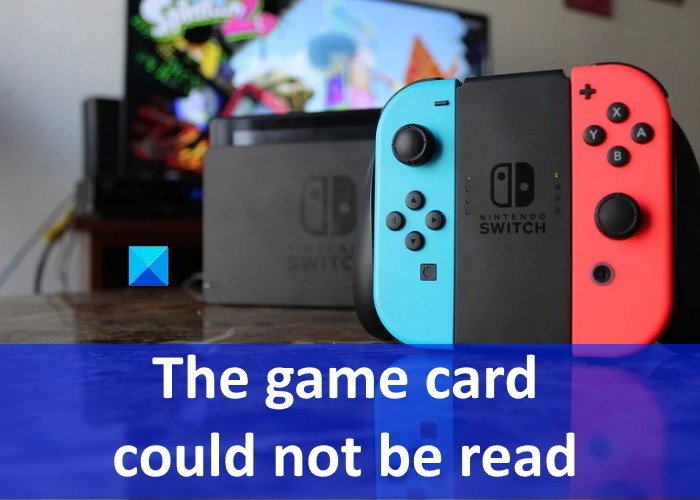
无法读取游戏卡– Nintendo Switch错误
以下解决方案可能会帮助您修复此Nintendo Switch错误:
- 重新插入游戏卡。
- 在不移除游戏卡的情况下重启Switch 。
- 清洁游戏卡和游戏卡槽。
- 检查游戏卡是否损坏。
- 更新 Nintendo Switch 固件。
- 检查(Check)有问题的游戏的软件更新。
1]重新插入游戏卡
当数据未从游戏卡正确传输到Nintendo Switch时,您将遇到此错误。这通常发生在游戏卡未正确插入时。您可以尝试取出游戏卡并重新插入。
2]在不移除游戏卡的情况下重启(Restart)Switch
如果重新插入游戏卡不起作用,请在不取出游戏卡的情况下重新启动Nintendo Switch 。重启时,Switch会自动读取插在插槽中的卡。这个技巧帮助了一些用户。也许它也对你有用。
3]清洁(Clean)游戏卡和游戏卡槽
请(Please)检查游戏卡槽内是否有杂物或灰尘。灰尘颗粒会中断游戏卡和Nintendo Switch之间的数据传输,因此您可能会遇到此错误。如果您发现您的游戏卡或游戏卡槽脏了,请考虑清洁它们。
4]检查(Check)游戏卡是否损坏
您的游戏卡也可能已损坏。以下步骤将帮助您检查:
- 将(Insert)另一张游戏卡插入插槽,看看是否出现相同的错误消息。如果是,则问题可能出在您的游戏卡插槽或Nintendo Switch上。
- 如果你的朋友有Nintendo Switch,你可以用它来检查你的卡带是否损坏。
如果您的控制台损坏,请寻求专业帮助进行维修。如果游戏卡损坏,请联系您购买游戏卡的卖家并要求他更换。
5]更新Nintendo Switch固件
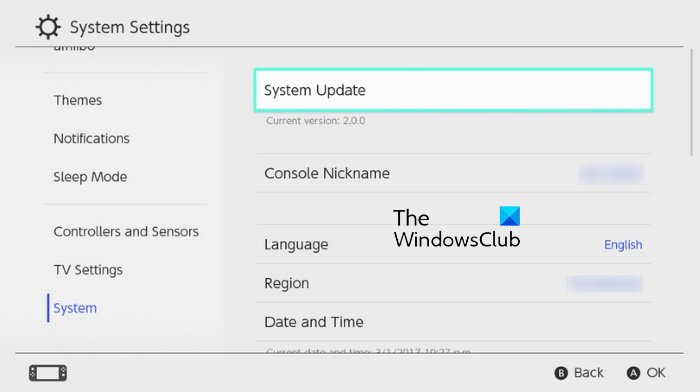
如果您仍然收到“无法读取游戏卡”错误消息,请尝试更新Nintendo Switch固件。我们列出了以下步骤:
- 选择主菜单上的设置(Settings)图标。
- 向下滚动(Scroll)左窗格并从那里选择系统。(System)
- 现在,选择右侧的系统更新。(System Update)
- 等到(Wait)固件更新完成。
更新后,检查错误是否已修复。
6]检查(Check)有问题游戏的软件更新
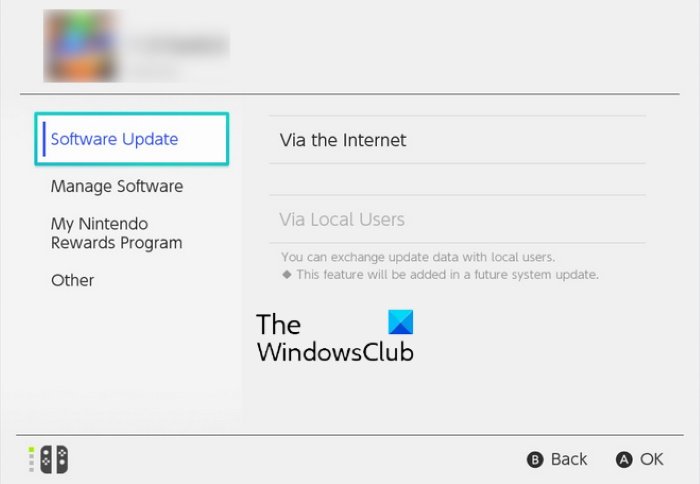
您还可以检查游戏是否有任何未决更新。下面列出了执行此操作的步骤:
- 从主(Home)菜单中,选择要更新的游戏图标。
- 选择Nintendo Switch右下方的-/+按钮。
- 现在,首先,选择软件更新(Software Update)选项,然后选择通过 Internet(Via the Internet)选项。
- 等到(Wait)更新完成。
希望这可以帮助。
如何清洁我的Switch游戏读卡器?
随着时间的推移,灰尘颗粒会积聚在任天堂(Nintendo)游戏卡读卡器插槽中。这会中断从游戏卡到Nintendo Switch控制台的数据传输。因此(Hence),如果您发现您的Switch读卡器插槽脏了,您应该清洁它。您可以使用异丙醇清洁Switch读卡器插槽中的污垢。我们列出了以下步骤:
- 首先,关闭Nintendo Switch游戏机的电源。
- 将Switch(Switch)保持在游戏读卡器插槽内可以清楚看到的位置。
- 将一些异丙醇倒入容器中。将Q-Tip浸入其中。确保溶液不会从Q-Tip滴落。
- 现在,将Q-Tip(Q-Tip)轻轻插入Nintendo游戏(Nintendo)读卡器插槽并进行清洁。避免(Avoid)刮擦金属销,因为这可能会损坏它们。
- 完成后,将插槽打开并让它完全干燥。
如何在不丢失游戏的情况下重置我的Nintendo Switch ?
只有在恢复模式下才能在不丢失游戏数据的情况下重置Nintendo Switch 。请按照以下步骤操作:
- 关闭控制台的电源。
- 在Switch处于关机状态时,先长按两个音量键,再按电源键开启Switch。在屏幕上出现恢复模式之前,请勿松开音量键。
- 出现恢复模式时,从选项列表中选择“在不删除保存数据的情况下恢复出厂设置”。(Restore Factory Settings Without Deleting Save Data)如果您设置了家长控制引脚,系统会提示您输入引脚以执行恢复出厂设置。
- 现在选择“Next > Restore Factory Settings Without Deleting Save Data”。
就是这样。
Fix The game card could not be read Nintendo Switch error
Nintendo Switch is a game console developed by Nintendo. It comes with a tablet that makes it a portable gaming console. Apart from that, you can also dock it on a TV, laptop, and desktop computer. The Switch has a slot where you can insert the game cards to play different games. These game cards are also called cartridges. Sometimes, Nintendo Switch throws the “The game card could not be read” error when you insert a game card. In this post, we will provide some general solutions that may help you fix this error.
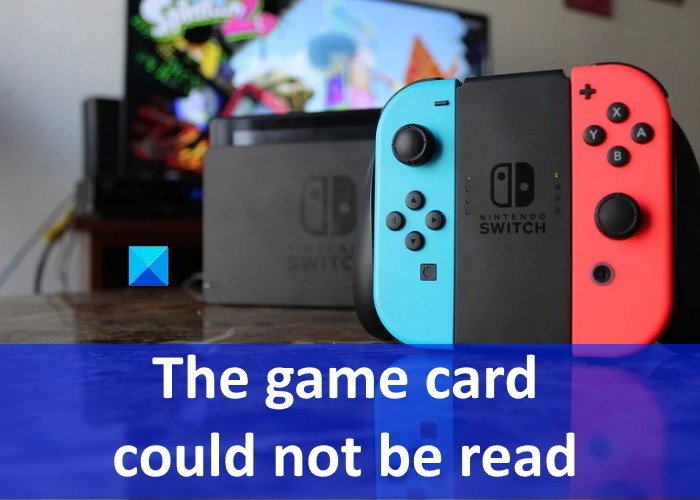
The game card could not be read – Nintendo Switch error
The following solutions may help you fix this Nintendo Switch error:
- Reinsert the game card.
- Restart the Switch without removing the game card.
- Clean the game card and game card slot.
- Check if the game card is damaged.
- Update Nintendo Switch firmware.
- Check for a software update for problematic games.
1] Reinsert the game card
You will encounter this error when the data is not transferred properly from the game card to the Nintendo Switch. This usually happens when the game card is not inserted properly. You can try removing the game card and inserting it again.
2] Restart the Switch without removing the game card
If reinserting the game card does not work, restart the Nintendo Switch without removing the game card. On a restart, the Switch will automatically read the card inserted in the slot. This trick has helped some users. Maybe it will work for you too.
3] Clean the game card and the game card slot
Please check if there is any debris or dust inside the game card slot. The dust particles interrupt the data transfer between the game card and the Nintendo Switch due to which you may encounter this error. If you find your game card or game card slot dirty, consider cleaning them.
4] Check if the game card is damaged
It is also possible that your game card has been damaged. The following steps will help you check this:
- Insert another game card into the slot and see if the same error message appears. If yes, the problem may be with your game card slot or Nintendo Switch.
- If any of your friends have Nintendo Switch, you can use it to check whether or not your cartridge is damaged.
If your console is damaged, take professional help to repair it. If the game card is damaged, contact the seller from whom you have purchased it and ask him to replace it.
5] Update Nintendo Switch firmware
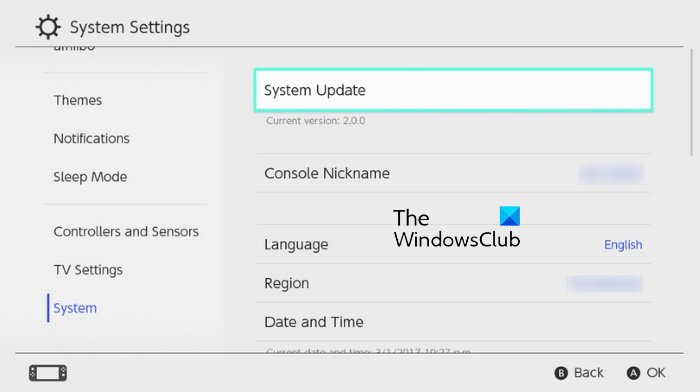
If you are still getting the “The game card could not be read” error message, try updating Nintendo Switch firmware. We have listed the steps below:
- Select the Settings icon on the Home menu.
- Scroll down the left pane and select the System from there.
- Now, select the System Update on the right side.
- Wait till the firmware update gets completed.
After the update, check if the error is fixed or not.
6] Check for a software update for problematic games
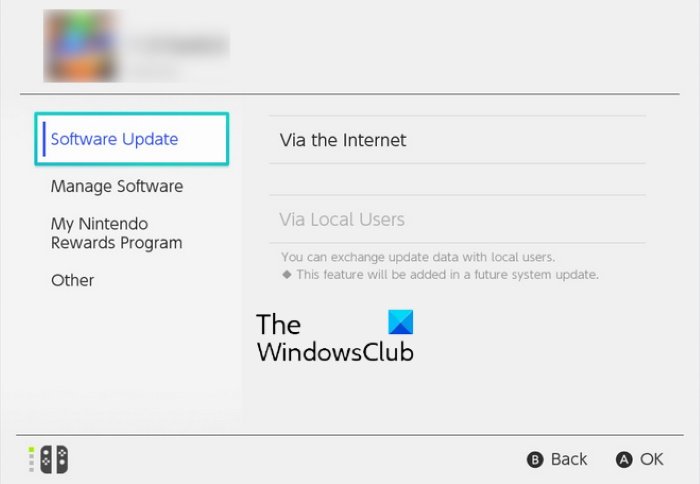
You can also check if there is any update pending for the games. The steps for this are listed below:
- From the Home menu, select the game icon which you want to update.
- Select the -/+ button on the bottom right side of the Nintendo Switch.
- Now, first, select the Software Update option and then select Via the Internet option.
- Wait till the update gets completed.
Hope this helps.
How can I clean my Switch game card reader?
With time, dust particles accumulate into the Nintendo game card reader slot. This interrupts the transfer of data from the game card to the Nintendo Switch console. Hence, if you find your Switch card reader slot dirty, you should clean it. You can use isopropyl alcohol to clean the dirt from the Switch card reader slot. We have listed the steps below:
- First, power off the Nintendo Switch game console.
- Hold the Switch in such a position that you can view clearly inside the game card reader slot.
- Pour some isopropyl alcohol into a container. Dip a Q-Tip into it. Make sure that the solution should not drip from the Q-Tip.
- Now, gently insert the Q-Tip into the Nintendo game card reader slot and clean it. Avoid scraping the metal pins as this could damage them.
- When you are done, leave the slot opened and let it dry completely.
How do I reset my Nintendo Switch without losing games?
Resetting the Nintendo Switch without losing the game data is done only in the recovery mode. Follow the steps below:
- Turn off the power of your console.
- When the Switch is in a powered-off state, first, press and hold both the volume keys and then press the power button to turn on the Switch. Do not release the volume keys until the recovery mode appears on the screen.
- When the recovery mode appears, select the “Restore Factory Settings Without Deleting Save Data” from the list of options. If you have set the parental control pin, you will be prompted to enter the pin to perform the factory reset.
- Now select “Next > Restore Factory Settings Without Deleting Save Data.”
That’s it.